Win10监护人模式在哪开启 Win10开启监护人模式的方法
更新时间:2023-03-13 17:51:18作者:mei
Win10系统有一个监护人模式,能灵活设置孩子的可浏览内容,控制孩子看电脑的时长。大部分家长还不知道Win10监护人模式在哪开启使用,关于这个疑问,接下去教程图文介绍Win10系统开启监护人模式的方法。
具体方法如下:
1、快捷键"win+R"开启运行,输入"control",回车打开。
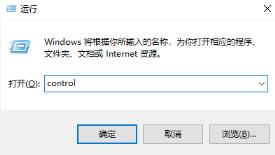
2、进入新界面后,点击其中的"用户账户"打开,接着点击"更改账户类型"按钮。

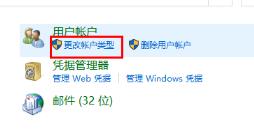
3、点击底部"添加新用户"选项。
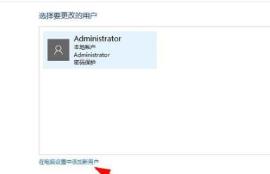
4、点击"将其他人添加到这台电脑"。
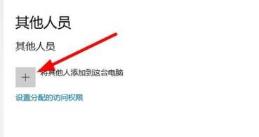
5、选择添加"新用户"。
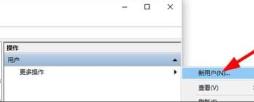
6、随后输入用户名和密码。
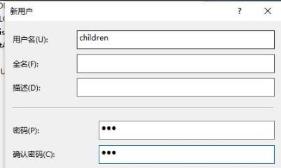
7、添加完成后,快捷键"win+i"打开设置进入账户,点击左侧的"其他人员"
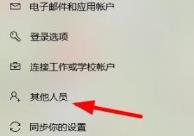
8、再点击下方的"设置分配访问权限"。
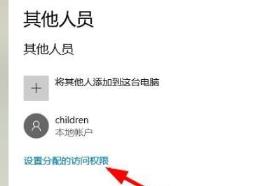
9、最后选择想要控制的账户就可以进入监护人模式了。

现在孩子的自制力都比较差,而且现在电脑网页内容丰富,孩子长时间使用容易沉迷,开启Win10监护人模式让孩子健康上网。
Win10监护人模式在哪开启 Win10开启监护人模式的方法相关教程
- 如何开启Win10系统深色模式 Win10打开深色模式的方法介绍
- win10护眼模式怎么打开 win10开启护眼模式的方法
- 电脑屏幕护眼模式设置win10方法 电脑怎么开启护眼模式win10
- windows10护眼模式怎么关闭 win10护眼模式如何关闭
- win10 睡眠模式在哪里设置 win10开启睡眠功能的方法
- win10夜间模式在哪里打开 win10快速打开夜间模式的方法
- win10在哪开启深色模式 快速开启win10深色模式的方法
- windows10护眼模式怎么关闭 win10怎么关闭护眼模式
- win10护眼模式怎么设置 win10设置护眼模式的方法
- windows10怎么调护眼模式 win10开启护眼模式的操作方法
- win10拼音打字没有预选框怎么办 win10微软拼音打字没有选字框修复方法
- win10你的电脑不能投影到其他屏幕怎么回事 win10电脑提示你的电脑不能投影到其他屏幕如何处理
- win10任务栏没反应怎么办 win10任务栏无响应如何修复
- win10频繁断网重启才能连上怎么回事?win10老是断网需重启如何解决
- win10批量卸载字体的步骤 win10如何批量卸载字体
- win10配置在哪里看 win10配置怎么看
win10教程推荐
- 1 win10亮度调节失效怎么办 win10亮度调节没有反应处理方法
- 2 win10屏幕分辨率被锁定了怎么解除 win10电脑屏幕分辨率被锁定解决方法
- 3 win10怎么看电脑配置和型号 电脑windows10在哪里看配置
- 4 win10内存16g可用8g怎么办 win10内存16g显示只有8g可用完美解决方法
- 5 win10的ipv4怎么设置地址 win10如何设置ipv4地址
- 6 苹果电脑双系统win10启动不了怎么办 苹果双系统进不去win10系统处理方法
- 7 win10更换系统盘如何设置 win10电脑怎么更换系统盘
- 8 win10输入法没了语言栏也消失了怎么回事 win10输入法语言栏不见了如何解决
- 9 win10资源管理器卡死无响应怎么办 win10资源管理器未响应死机处理方法
- 10 win10没有自带游戏怎么办 win10系统自带游戏隐藏了的解决办法
